Le traduzioni sono generate tramite traduzione automatica. In caso di conflitto tra il contenuto di una traduzione e la versione originale in Inglese, quest'ultima prevarrà.
Modifica di un'istanza Amazon DocumentDB
Puoi modificare la tua istanza di Amazon DocumentDB utilizzando Console di gestione AWS o. AWS CLI Per modificare un'istanza, questa deve essere nello stato disponibile . Non è possibile modificare un'istanza arrestata. Se il cluster viene arrestato, per prima cosa avviare il cluster, attendere che l’istanza diventi disponibile, quindi apportare le modifiche desiderate. Per ulteriori informazioni, consulta Arresto e avvio di un cluster Amazon DocumentDB.
- Using the Console di gestione AWS
-
Per modificare un'istanza specifica di Amazon DocumentDB utilizzando la console, completa i seguenti passaggi.
-
Nel pannello di navigazione scegliere Clusters (Cluster).
Suggerimento
Se il riquadro di navigazione non viene visualizzato sul lato sinistro della schermata, scegliere l'icona del menu (
 ) nell'angolo in alto a sinistra della pagina.
) nell'angolo in alto a sinistra della pagina. -
Nella casella di navigazione Clusters, vedrai la colonna Cluster Identifier. Le tue istanze sono elencate in cluster, in modo simile alla schermata seguente.
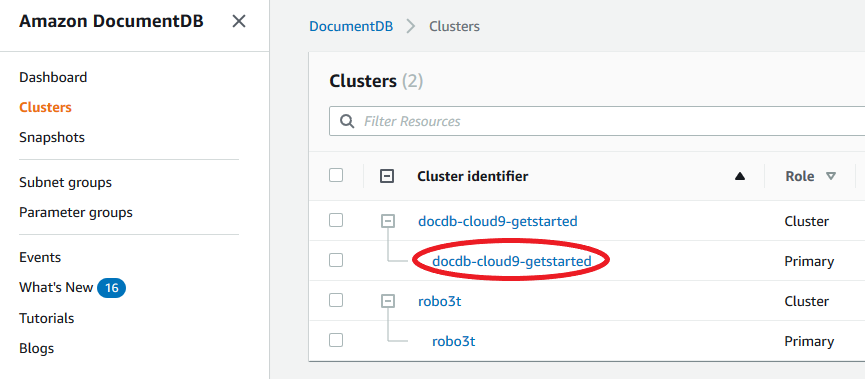
-
Seleziona la casella a sinistra dell'istanza che desideri modificare.
-
Scegli Actions (Operazioni), quindi Modify (Modifica).
-
Nel riquadro Modify instance: <instance-name>(Modifica istanza: instance-name) apporta le modifiche desiderate. È possibile apportare le seguenti modifiche.
-
Specifiche dell'istanza: l'identificatore e la classe dell'istanza. Vincoli di denominazione dell'identificatore di istanza:
-
Identificatore dell'istanza: inserisci un nome univoco per tutte le istanze di tua proprietà Account AWS nell'area corrente. L'identificatore di istanza deve contenere [1—63] caratteri alfanumerici o trattini, avere una lettera come primo carattere e non può terminare con un trattino o contenere due trattini consecutivi.
-
Classe di istanza: dal menu a discesa, seleziona una classe di istanza per la tua istanza Amazon DocumentDB. Per ulteriori informazioni, consulta Gestione delle classi di istanze.
-
-
Autorità di certificazione: certificato del server per questa istanza. Per ulteriori informazioni, consulta Aggiornamento dei certificati TLS di Amazon DocumentDB.
-
Failover: durante il failover, l'istanza con il livello di promozione più alto verrà promossa a principale. Per ulteriori informazioni, consulta Failover di Amazon DocumentDB.
-
Manutenzione: la finestra di manutenzione in cui le modifiche o le patch in sospeso vengono applicate alle istanze del cluster.
-
-
Al termine, scegli Continue (Continua) per visualizzare un riepilogo delle modifiche.
-
Dopo aver verificato le modifiche, è possibile applicarle immediatamente o durante la successiva finestra di manutenzione in Scheduling of modifications (Pianificazione delle modifiche). Scegli Instance (Modifica istanza) per salvare le modifiche. In alternativa, puoi selezionare Cancel (Annulla) per eliminare le modifiche.
L'applicazione delle modifiche richiede qualche minuto. Puoi utilizzare l'istanza solo quando ha lo stato disponibile. Puoi monitorare lo stato dell'istanza con la console o l' AWS CLI. Per ulteriori informazioni, consulta Monitoraggio dello stato di un'istanza Amazon DocumentDB.
- Using the AWS CLI
-
Per modificare un'istanza specifica di Amazon DocumentDB utilizzando il AWS CLI, utilizza
modify-db-instancei seguenti parametri. Per ulteriori informazioni, consulta Modify. DBInstance Il codice seguente modifica la classe di istanza indb.r5.largeper l'istanzasample-instance.Parametri
-
--db-instance-identifier: obbligatorio. L'identificatore dell'istanza da modificare. -
--db-instance-class— Facoltativo. La nuova capacità di calcolo e memoria dell'istanza,db.r5.largead esempio. Non tutte le classi di istanze sono disponibili in tutte Regioni AWS. Se si modifica la classe dell'istanza, si verifica un'interruzione durante la modifica. La modifica viene applicata durante la finestra di manutenzione successiva, a meno che nonApplyImmediatelysia specificata come true per questa richiesta. -
--apply-immediatelyo--no-apply-immediately— Facoltativo. Specifica se questa modifica debba essere applicata subito o alla prossima finestra di manutenzione. Se questo parametro viene omesso, la modifica viene eseguita durante la finestra di manutenzione successiva.
Per Linux, macOS o Unix:
aws docdb modify-db-instance \ --db-instance-identifier sample-instance \ --db-instance-class db.r5.large \ --apply-immediatelyPer Windows:
aws docdb modify-db-instance ^ --db-instance-identifier sample-instance ^ --db-instance-class db.r5.large ^ --apply-immediatelyL'aspetto dell'output di questa operazione è simile al seguente.
{ "DBInstances": [ { "DBInstanceIdentifier": "sample-instance-1", "DBInstanceClass": "db.r5.large", "Engine": "docdb", "DBInstanceStatus": "modifying", "Endpoint": { "Address": "sample-instance-1.node.us-east-1.docdb.amazonaws.com", "Port": 27017, "HostedZoneId": "ABCDEFGHIJKLM" }, "InstanceCreateTime": "2020-01-10T22:18:55.921Z", "PreferredBackupWindow": "02:00-02:30", "BackupRetentionPeriod": 1, "VpcSecurityGroups": [ { "VpcSecurityGroupId": "sg-abcd0123", "Status": "active" } ], "AvailabilityZone": "us-east-1a", "DBSubnetGroup": { "DBSubnetGroupName": "default", "DBSubnetGroupDescription": "default", "VpcId": "vpc-abcd0123", "SubnetGroupStatus": "Complete", "Subnets": [ { "SubnetIdentifier": "subnet-abcd0123", "SubnetAvailabilityZone": { "Name": "us-east-1a" }, "SubnetStatus": "Active" }, { "SubnetIdentifier": "subnet-abcd0123", "SubnetAvailabilityZone": { "Name": "us-east-1b" }, "SubnetStatus": "Active" } ] }, "PreferredMaintenanceWindow": "sun:10:57-sun:11:27","PendingModifiedValues": { "DBInstanceClass": "db.r5.large"}, "EngineVersion": "3.6.0", "AutoMinorVersionUpgrade": true, "PubliclyAccessible": false, "DBClusterIdentifier": "sample-cluster", "StorageEncrypted": true, "KmsKeyId": "arn:aws:kms:us-east-1:123456789012:key/wJalrXUtnFEMI/K7MDENG/bPxRfiCYEXAMPLEKEY", "DbiResourceId": "db-ABCDEFGHIJKLMNOPQRSTUVWXYZ", "CACertificateIdentifier": "rds-ca-2019", "PromotionTier": 1, "DBInstanceArn": "arn:aws:rds:us-east-1:123456789012:db:sample-instance-1", "EnabledCloudwatchLogsExports": [ "profiler" ] } ] }L'applicazione delle modifiche richiede qualche minuto. Puoi utilizzare l'istanza solo quando ha lo stato disponibile. È possibile monitorare lo stato dell'istanza utilizzando Console di gestione AWS o AWS CLI. Per ulteriori informazioni, consulta Monitoraggio dello stato di un'istanza Amazon DocumentDB.
-